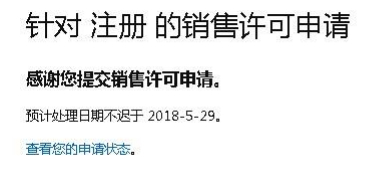2020年亚马逊日本站账户注册流程指导
1、卖家收到标题为“日本站注册链接|欢迎入驻亚马逊全球开店”的邮件,点击注册链接,注册链接有一定的有效期,请大家在收到连接后尽快完成注册。

2、点击注册链接后进入下图登录页面(注意,注册全程语言要统一,建议用 汉语拼音或者英文填写)。
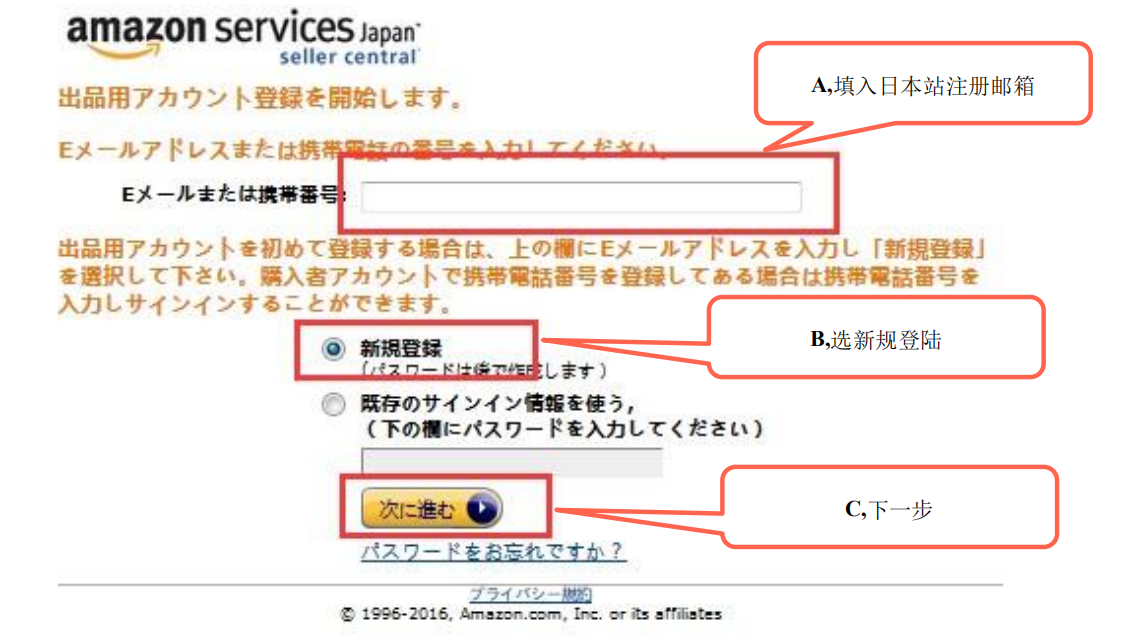
新注册用户选择 “新规登录” ,然后点击下一步 。
3、依次输入法人姓名、邮箱、再次输入,设定密码,再次输入密码。点击橙色按钮进入下一步。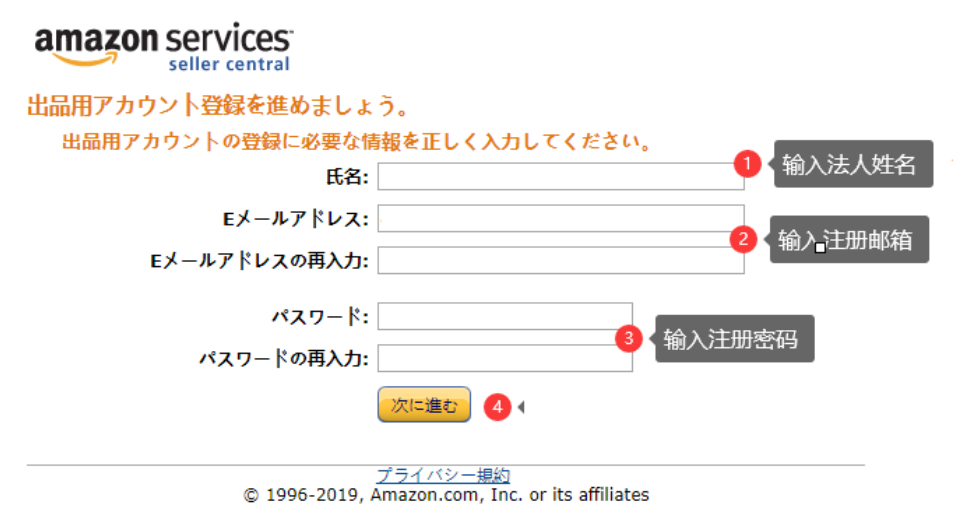
4、自动发送验证code到您的注册邮箱,请到邮箱查收code并输入code,如果没有收到可点击下方【コードを再送】,重新发送验证码。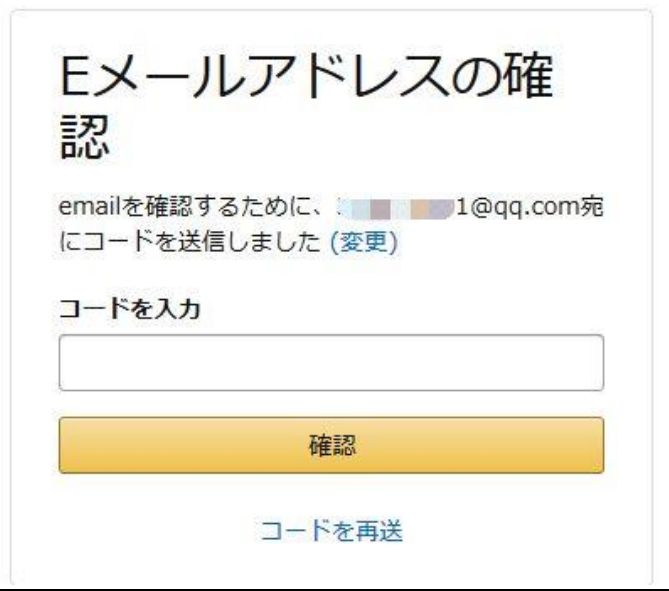
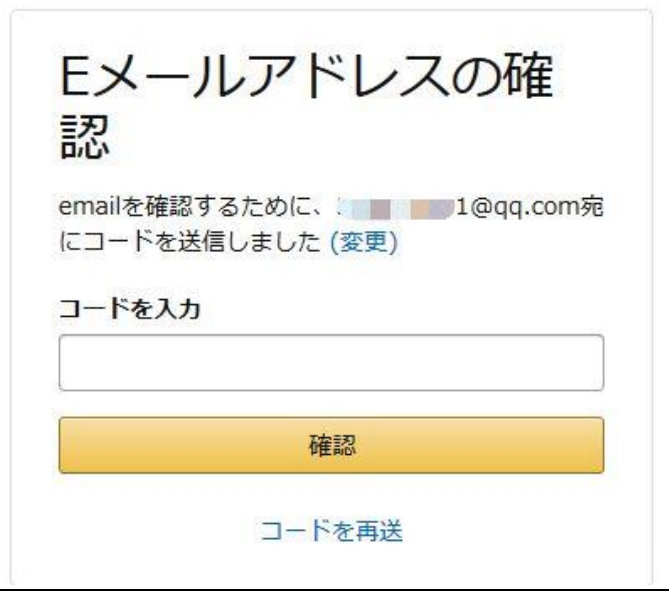
5、填入公司名称,可以用英文或拼音填写,但必须统一,居住地必须选中国,出品规约处打勾。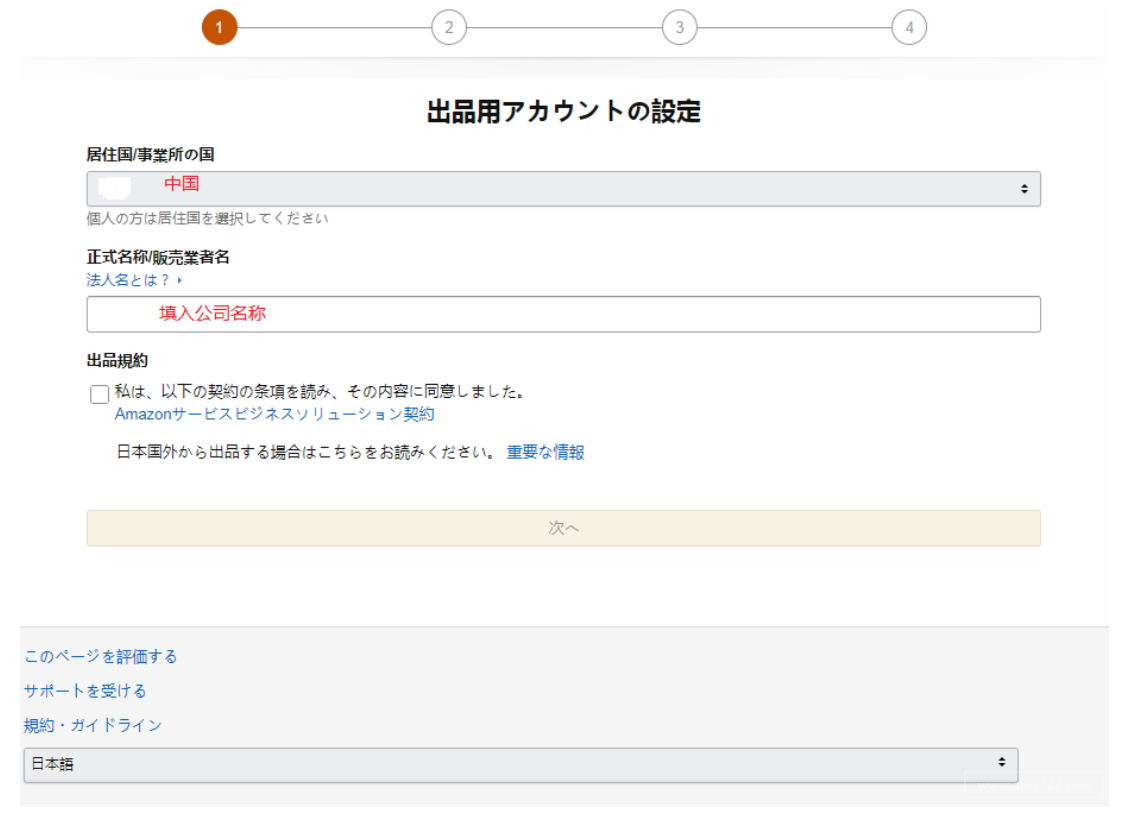
6、填入店铺名称/国家/邮编/地址(住所2可不填)、负责人和联系电话。电话号码的书写方式,例:133-xxxx-xxxx 请填写为:+86133xxxxxxxx;021-23251425请填写为:+862123251425。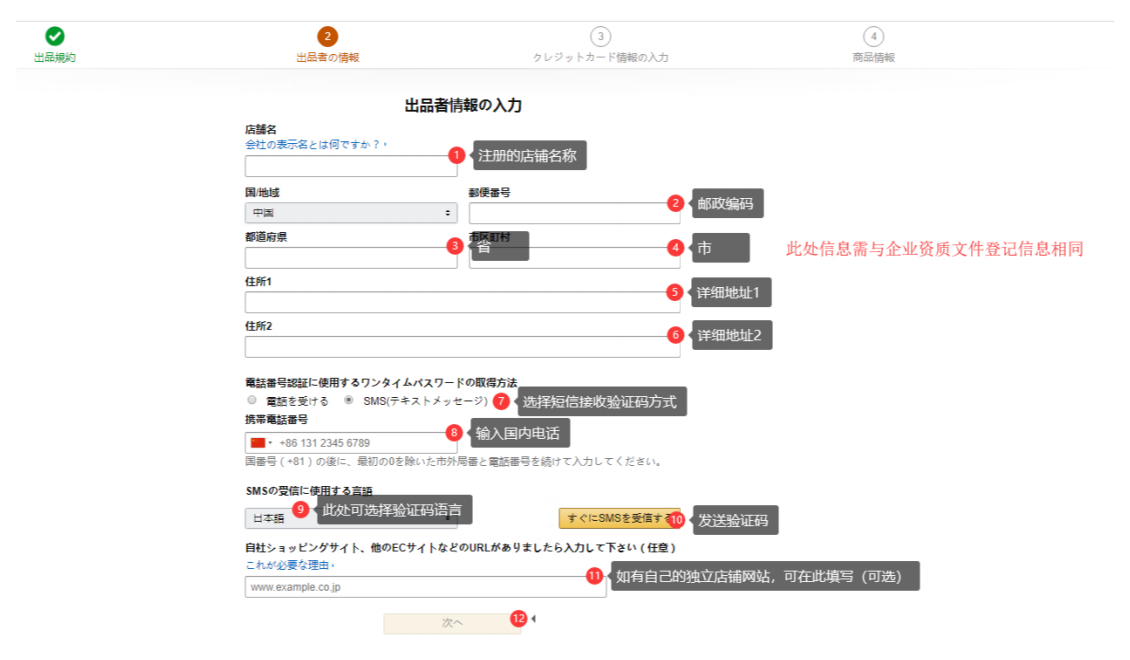
7、填写信用卡信息可以选择使用Visa或者Master,推荐Visa,输入信用卡号、信用卡持有人姓名及账单寄送的地址,填完后点击右下角黄色按钮保存继续。注意:如果填写的信用卡账单地址与您在银行填写的账单寄送地址不一致,可能会导致账户注册问题。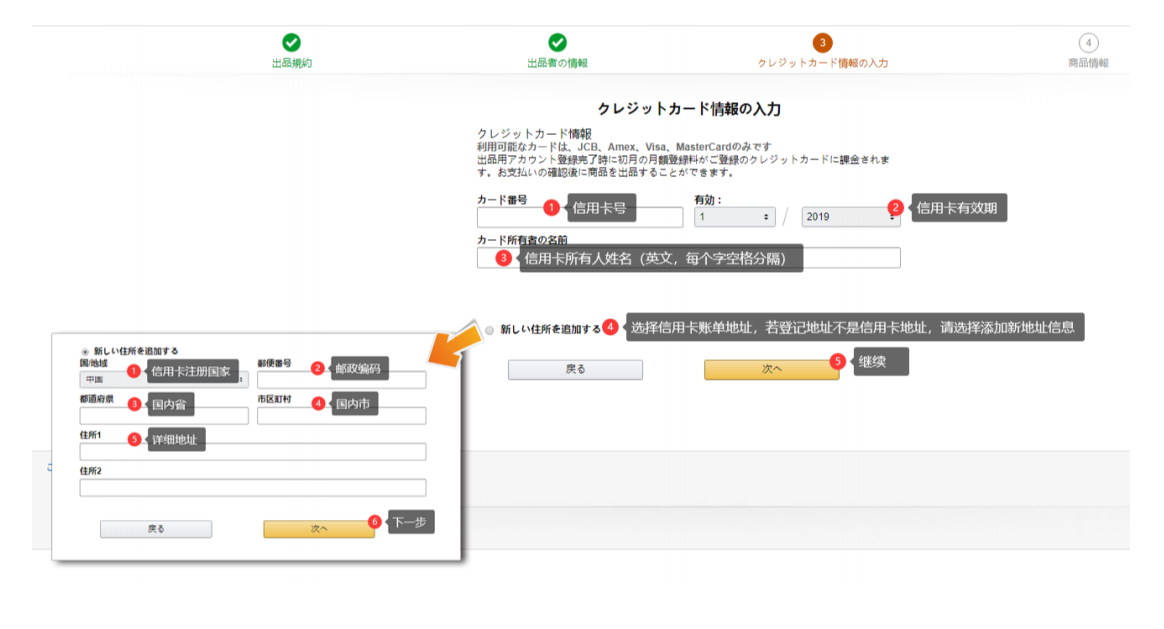 8、按贵司实际情况填写,可跳过。
8、按贵司实际情况填写,可跳过。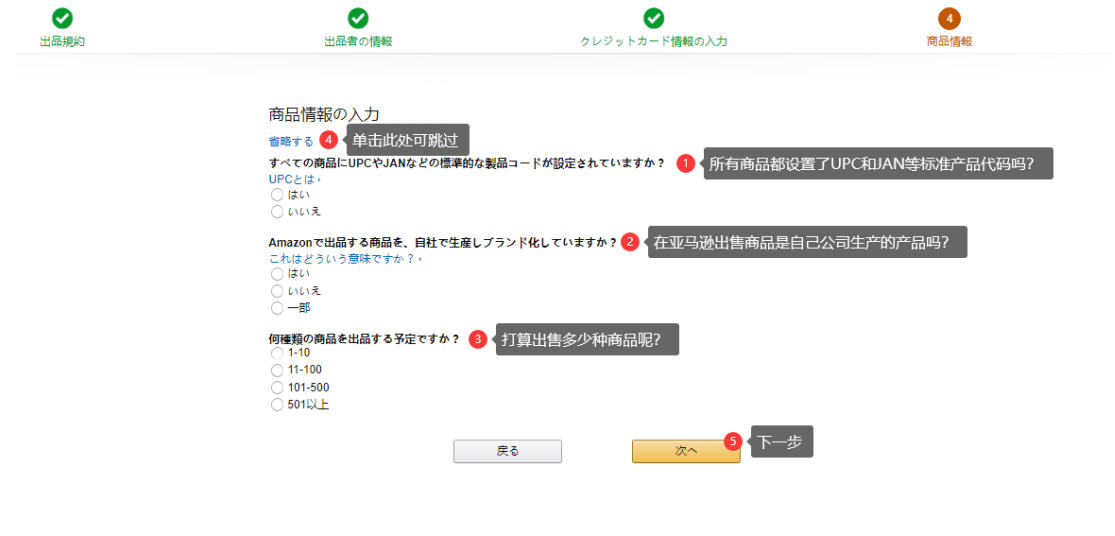
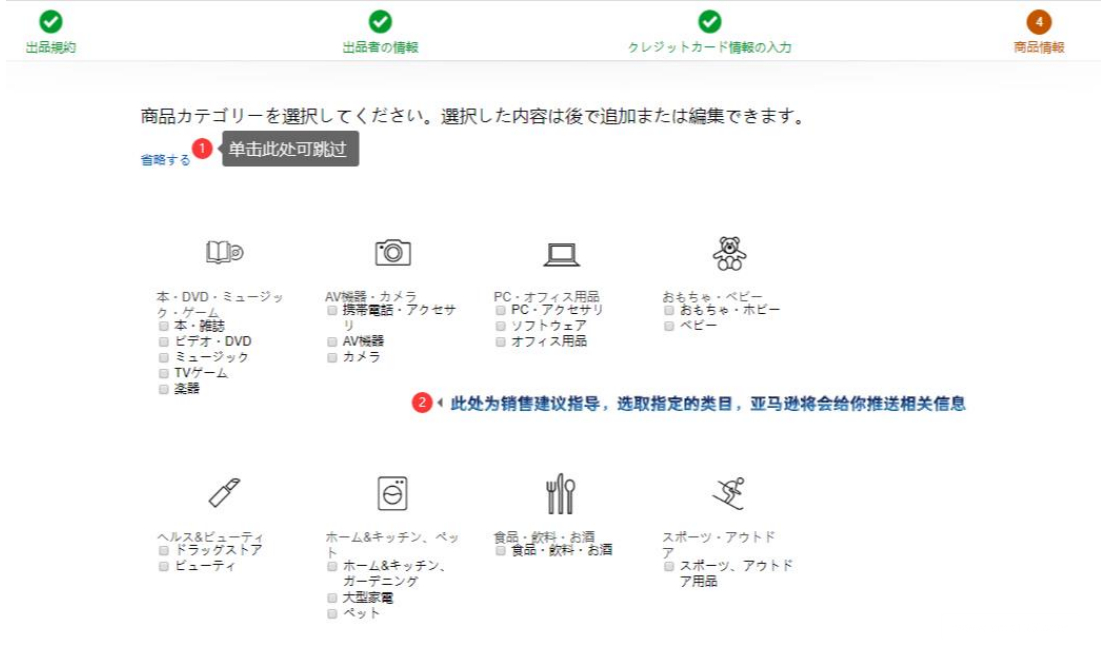
9、验证码环节,需要准备2个手机号。一个是之前使用的手机号,外加一个备用手机号。 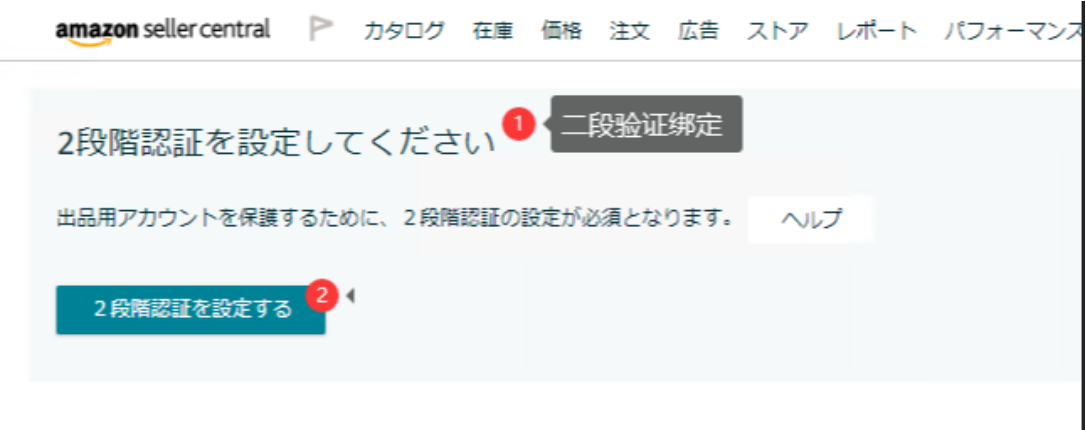 如果两步验证无法加载 -> 清空Cookie,刷新,还是打不开的话可更换浏览器尝试。
如果两步验证无法加载 -> 清空Cookie,刷新,还是打不开的话可更换浏览器尝试。 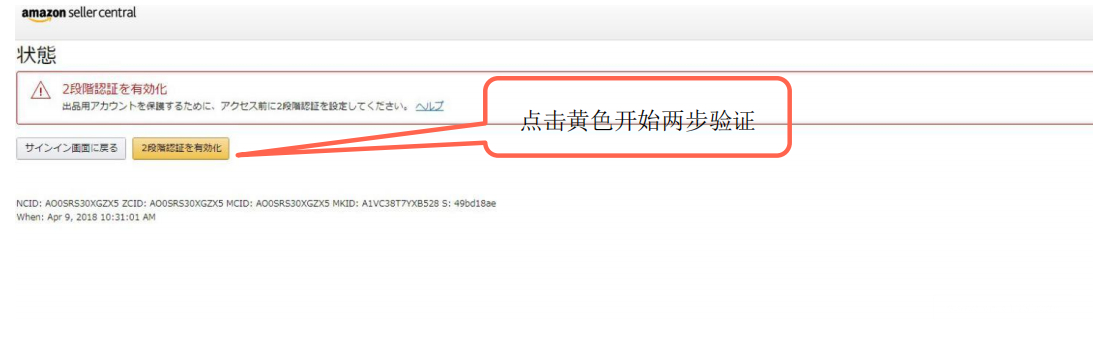
10、输入手机号,选择テキストメッセージ(SMS), 输入手机号,按下黄色按钮收取短信后输入收到的验证码,也可勾选跳过短信验证。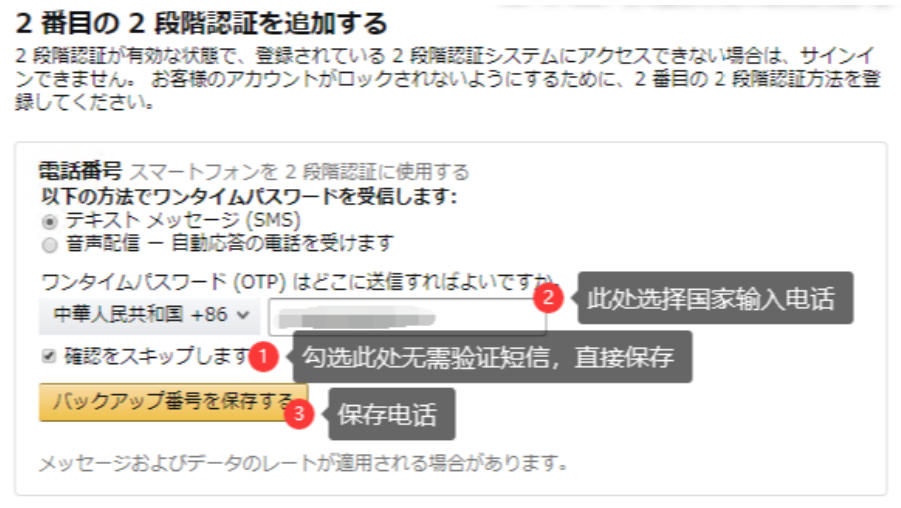
最下方方框打勾,点击黄色按钮完成两步验证。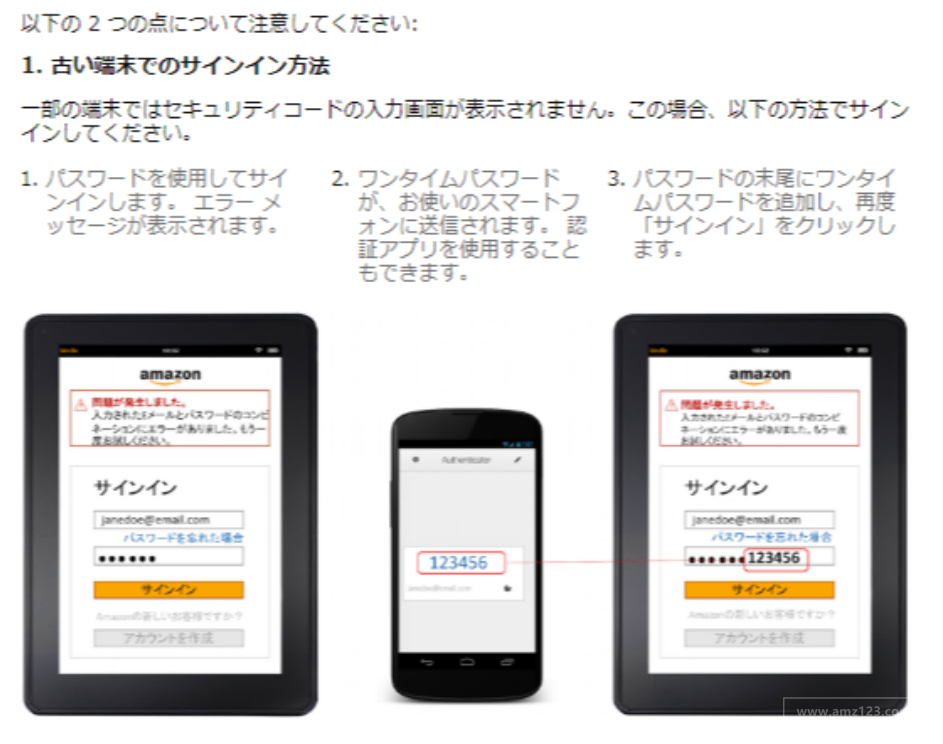
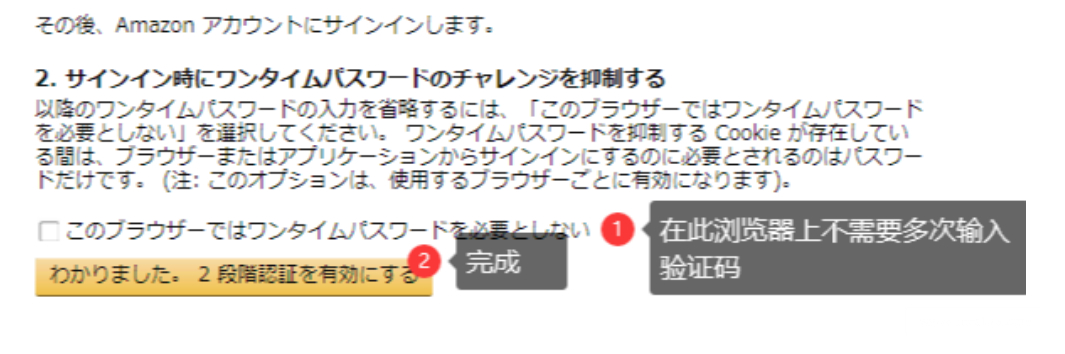
11、账号信息重新确认,如果有需要修改的地方可以返回修改,全部确认后点击右上角“出品開始”,即可跳转到AmazonSellerCentral页面,右上角修改语言为中文。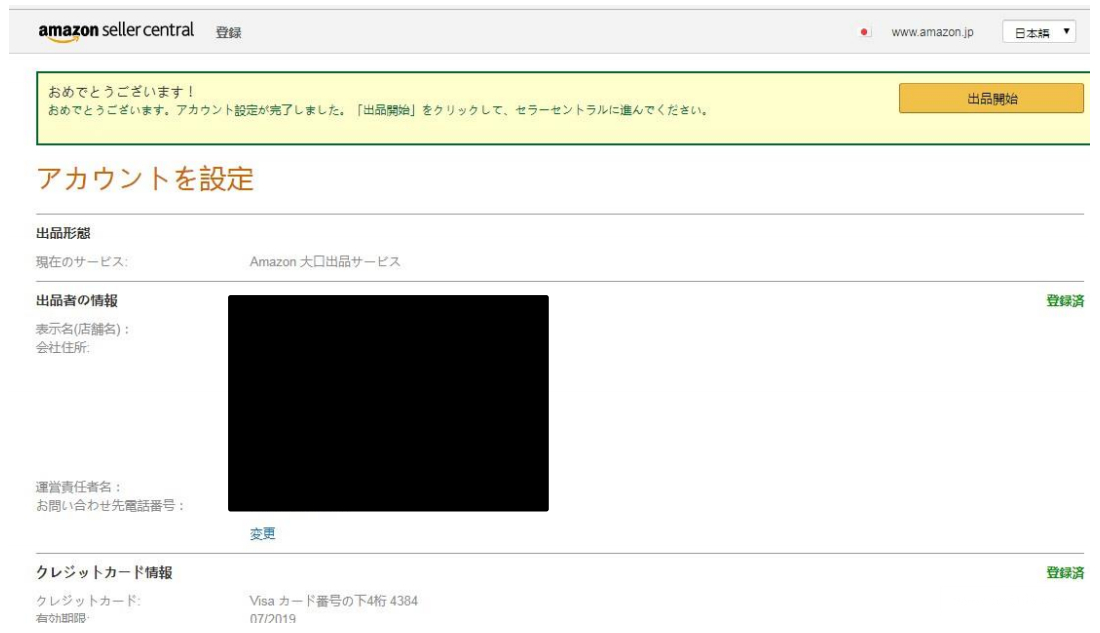
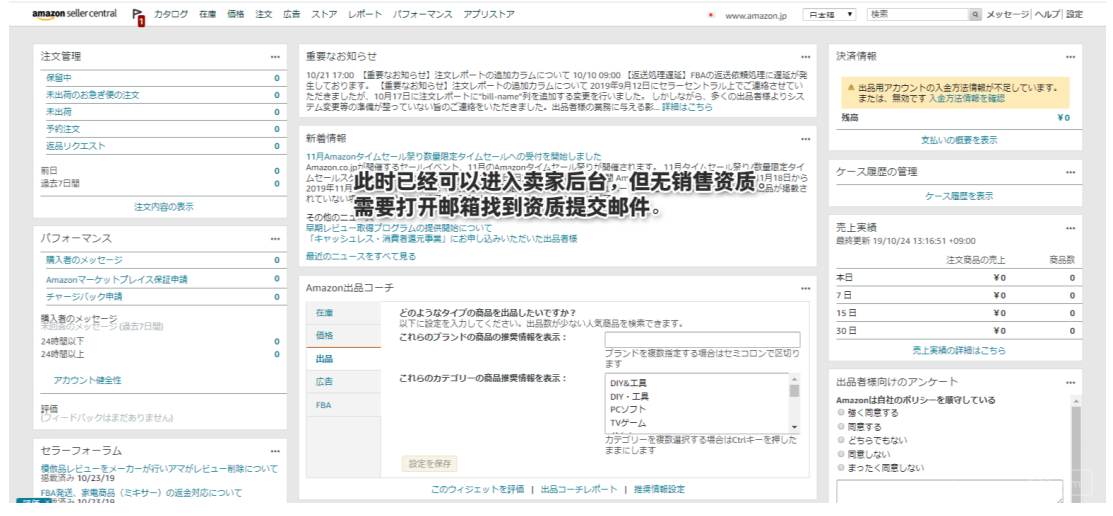
12、点击左上角小红旗,或者在后台绩效→业绩通知里找到名为“出品者様の Amazon.co.jp の出品者用アカウントを確認しております”的邮件,点击下图中的链接提交资料审核。如果链接打不开请把注册链接中的 “sellercentral.amazon.co.jp”手动改成“sellercentraljapan.amazon.com”。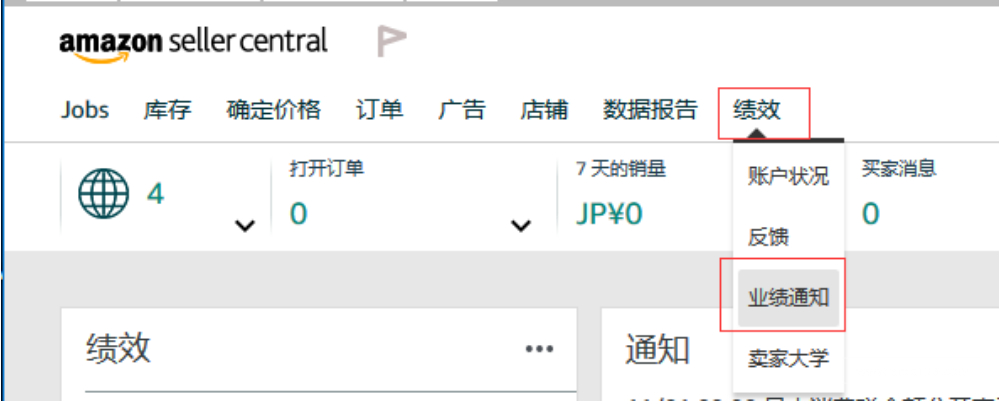
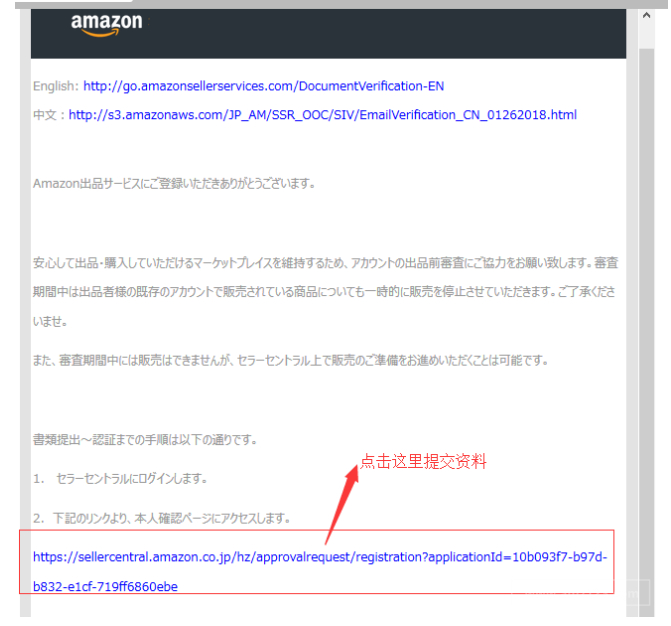
13、进入审核页面后,国家选择中国,选择公司。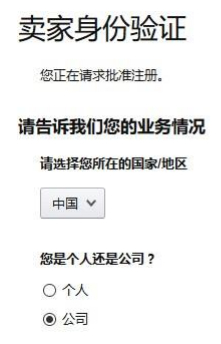
14、根据要求上传公司法人身份证和营业执照(建议彩色高清拍照,避免扫描,要求照片清晰可见,不可PS修改,边缘完整不能有残缺) 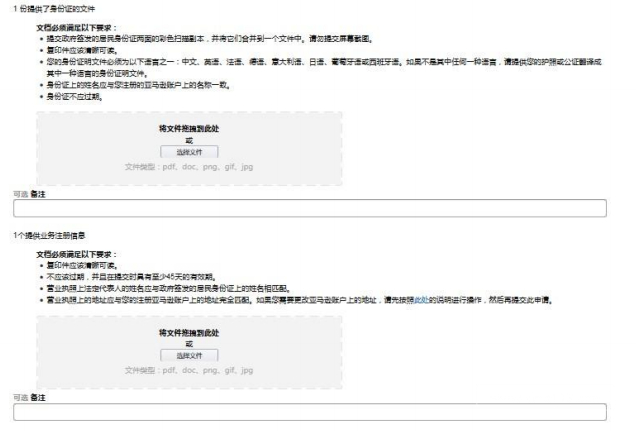
15、上传完成后,留下联系方式,点击提交。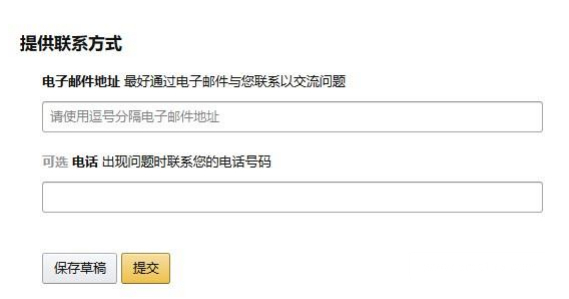
16、成功上传后会收到受理回执,等待 1~3 个工作日即可收到答复,如果审核通过即可上传产品开始销售。